
A RAW képfájlok hatalmasak, így az Adobe Lightroom a JPEG fájlok előnézeti fájljait menti a dolgok felgyorsítása érdekében. Ha a legrosszabb a legrosszabb, és elveszíti eredeti példányait, akkor lehet, hogy helyreállít valamit az előnézetekből.
Amikor te importáljon RAW fájlokat a Lightroomba , előnézeti fájlokat hoz létre, hogy ne kelljen 20 MB + adatot olvasnia minden alkalommal, amikor egy képet meg akar nézni. Ezeknek az előnézeti fájloknak általában nem ugyanaz a felbontása - és mivel JPEG fájlok, ugyanolyan mély az adatok -, mint az eredetik, de ha az eredeti fájlok nem állíthatók helyre, akkor legalább a JPEG fájlok valami.
ÖSSZEFÜGGŐ: Képek importálása a fényképezőgépről a Lightroomba
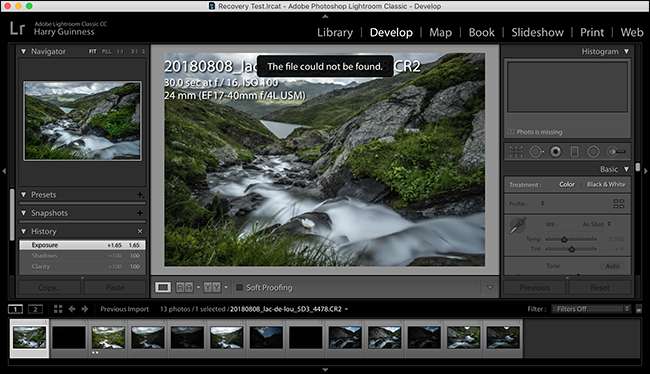
Reálisan nem szabadna ebben a helyzetben lennie. Mindig rendelkeznie kell az összes fontos digitális fájl második példányával , de a dolgok történnek, így ha van, itt van, hogyan lehet megpróbálni helyrehozni valamit az előnézetekből.
ÖSSZEFÜGGŐ: Ne csak fotókat helyezzen át külső meghajtóra: ez NEM MENTÉS
Néhány megjegyzés, mielőtt nekilátnánk:
- Ne számíts a világra. Visszaállítja a helyreállított előnézeti fájlokat. Különösen a régebbi képek esetében nem lehet más, mint alacsony felbontású JPEG.
- Ha szerencsés és fotói jól vannak kitéve, előfordulhat, hogy vannak olyan képek, amelyek elég nagy felbontásúak és elegendő adattal vannak felhasználva.
- Az Ön által végzett szerkesztéseket nem menti a rendszer, és az összes metaadat törlődik.
- Ez csak a Lightroom Classic CC-vel működik; ha a Lightroom CC-t használja, a fotóiról biztonsági másolatot készít az Adobe szerverein.
- Tanulj a helyzetből és szerezzen be egy megfelelő biztonsági mentési tervet .
Fájlok helyreállítása az előnézetekből
Irány ide ezt az Adobe súgó oldalt és kattintson a „Fájl letöltése” gombra. Ez letölti az „ExtractPreviews.lua” nevű fájlt.

Nyissa meg a Lightroom alkalmazást, és lépjen a Szerkesztés> Beállítások Windows rendszeren vagy a Lightroom> Beállítások MacOS rendszeren elemre. Válassza a „Presets” fület, majd kattintson a „Lightroom Presets Folder Show” gombra.
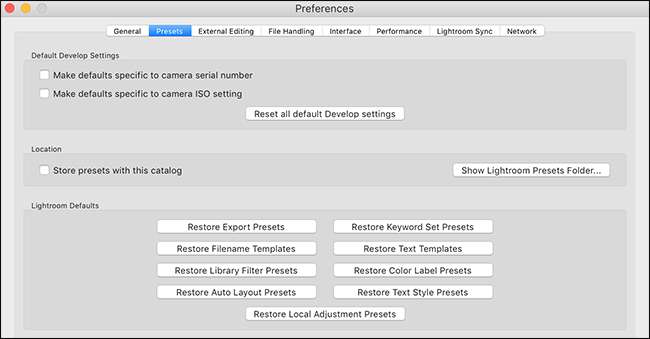
Ez megnyitja a Lightroom mappát a Windows Intézőben vagy a Finderben. Nem lehetnek problémái, de ha a Mac úgy dönt, hogy nagyobb gondot okoz a rejtett fájlokkal kapcsolatban, így nézheti meg őket .
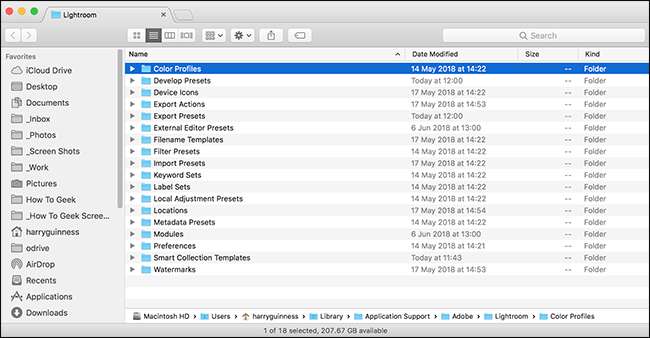
Hozzon létre egy új mappát Scripts néven, és adja hozzá az „ExtractPreviews.lua” fájlt.
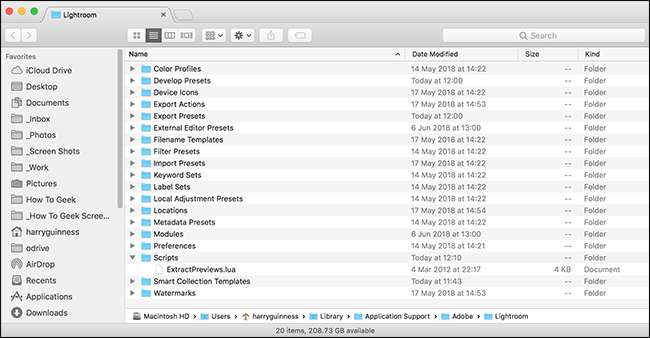
Lépjen ki és nyissa meg újra a Lightroomot, így betölti a Scripts mappát. Ha megfelelően követte a lépéseket, akkor a parancssorokat vagy egy ikont kell látnia a menüsor végén.
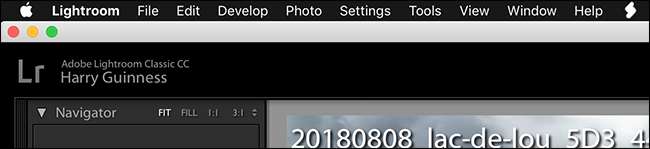
Jelölje ki az összes helyreállítani kívánt fényképet - ha ez a teljes katalógusa, nyomja meg a Ctrl + A (Mac gépen a Command + A billentyűkombinációt). Ezután kattintson a „Szkriptek” menüre, és válassza az „ExtractPreviews” parancsot.
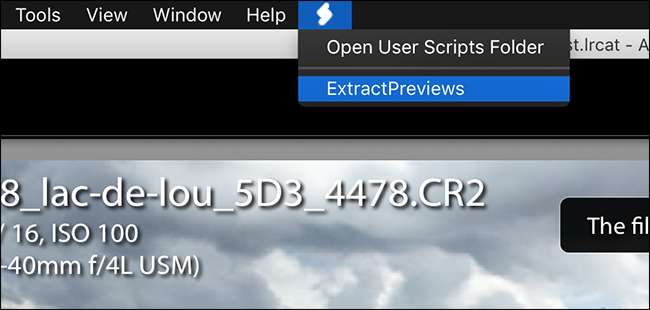
Válasszon egy helyet, ahová a kibontott fájlokat menteni kívánja, majd kattintson a „Választ” gombra.
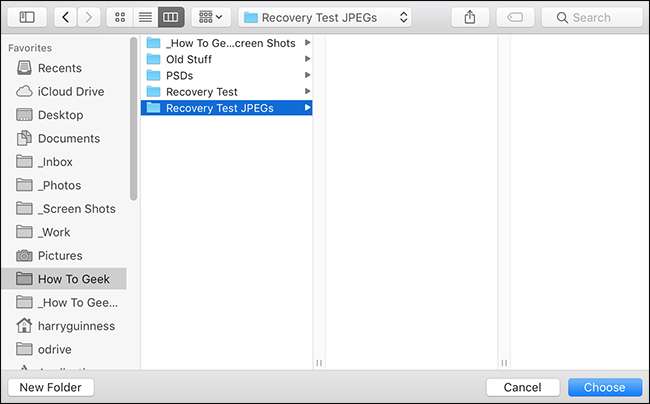
Navigáljon a mappához, és megjelenik egy JPEG fájl, amely a lehető legjobb előnézetet nyújtja az egyes képekhez. Nézzen át és nézze meg, van-e valami használható.
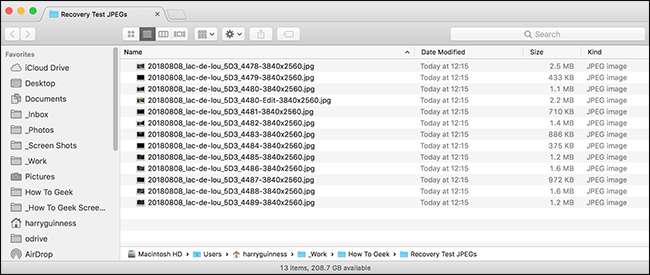
Senki sem akar olyan helyzetbe kerülni, hogy az előnézeti fájlok helyreállítására támaszkodik a képek visszaszerzéséhez, de őszintén szólva minden fotós legalább egyszer oda kerül; Tudom, hogy van. A nagy dolog az, hogy tanulj a hibáidból, és elkezdd alátámasztani a dolgokat.




